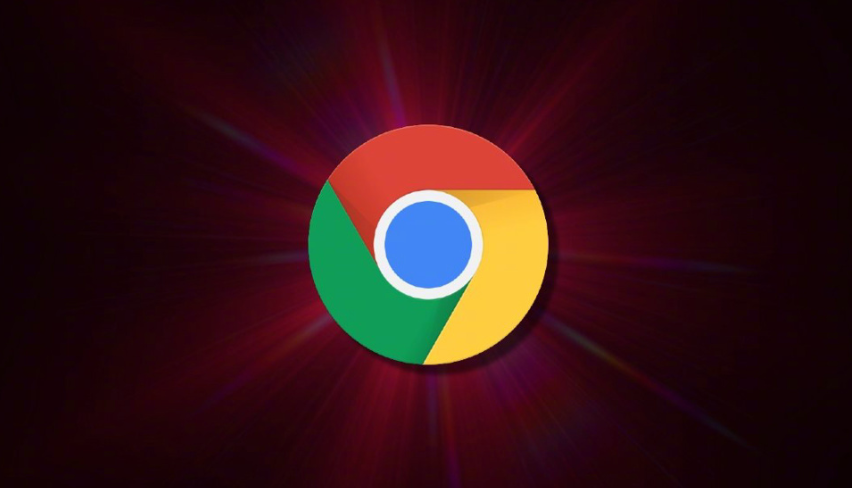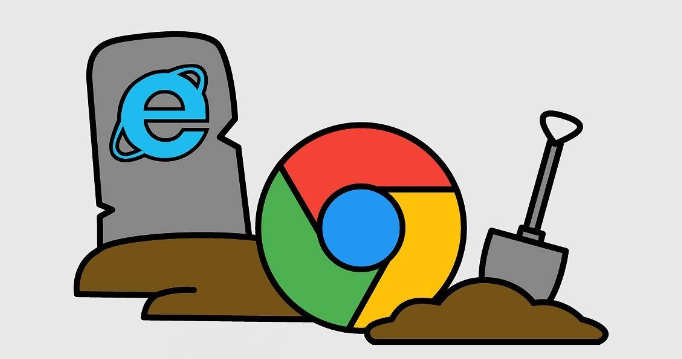Google Chrome浏览器密码管理功能详解教程
时间:2025-07-16
来源:谷歌浏览器官网

1. 基础设置
- 进入Chrome浏览器的“设置”页面,点击右下角的“高级”展开更多选项。在“隐私与安全”分类下,找到“密码”模块并点击进入。这里会显示所有已保存的账号信息,包括网站地址、用户名和密码强度提示。确保“自动登录”和“提示保存密码”开关处于开启状态,前者用于自动填充已保存的密码,后者控制是否在登录页面弹出保存提示。对于未自动弹出保存提示的网站,可以手动点击“添加”按钮输入用户名和密码,建议使用浏览器自带的密码生成工具创建复杂密码以提升安全性。
2. 查看与编辑密码
- 在密码管理界面中,点击任意已保存网站的条目旁的“眼睛”图标可查看密码(需验证本地账户权限)。若需修改密码,点击条目右侧的三个点按钮,选择“编辑”后更新信息并保存。对于不再需要的密码,可通过“删除”选项移除,避免信息泄露风险。
3. 导出与备份
- 点击右上角的三个点菜单按钮,选择“导出密码”。系统会要求验证本地账户密码(如Windows登录凭证),完成后生成一个CSV文件。该文件可作为本地备份,但需妥善保管以防泄露。若需恢复备份,可将CSV文件导入其他支持该格式的密码管理器或Chrome浏览器。
4. 安全功能增强
- Chrome内置密码泄露监测系统,当检测到已保存的账户信息出现在公开泄露库中时,会通过红色警告图标提示用户强制修改密码。此外,建议为重要账户(如邮箱、支付平台)启用两步验证(2FA),进一步降低安全风险。避免在多个网站重复使用相同密码,可通过密码管理器生成唯一且复杂的密码组合。
5. 多设备同步策略
- 登录Chrome账号后,在“同步”设置中选择“同步所有数据类型”,包括密码。这样,保存的密码会自动同步至其他登录同一账号的设备(如手机、平板)。若需单独管理某设备的密码,可在该设备的Chrome设置中关闭同步功能。
6. 第三方密码管理器兼容
- 若需要更高级的功能(如跨平台同步、家庭共享等),可考虑配合第三方工具(如Bitwarden、LastPass)。使用时需在Chrome的密码管理页面导出CSV文件,再导入到第三方工具中。注意选择信誉良好的服务,并仔细阅读其隐私政策。
通过以上步骤,可全面掌握Chrome浏览器的密码管理功能,兼顾操作便捷性与账户安全性。